
Pokud se pokusíte vložit složku jako přílohu do e-mailu, pravděpodobně se zobrazí chybová zpráva, že tato možnost není k dispozici. Nejlepší způsob, jak toho dosáhnout, je komprimovat soubory nebo nahrát složku do cloudové služby. Naučte se, jak poslat e-mailem složku v aplikaci Outlook, Gmail, Yahoo Mail a ve většině dalších e-mailových služeb. Pokyny v tomto článku platí pro Windows 10, 8 a 7, stejně jako pro Outlook 2019, 2016, 2013, Outlook pro 365, Outlook Online, Gmail a Yahoo Mail.
Jak komprimovat složku
Komprimovaný nebo komprimovaný soubor má menší velikost než jeho původní verze. Kombinace několika souborů do jedné komprimované složky usnadňuje odesílání jako přílohy e-mailu. Díky systému Windows je vytváření komprimovaného souboru velmi jednoduché.
-
Vyhledejte složku, kterou chcete komprimovat.
-
Klikněte na něj pravým tlačítkem a přejděte na Poslat komu > Komprimovaná (zazipovaná) složka.
-
Počkejte, až se vytvoří nová složka ve stejném umístění jako původní složka. Nový má stejný název jako originál s příponou „.zip“ přidáno na konec.
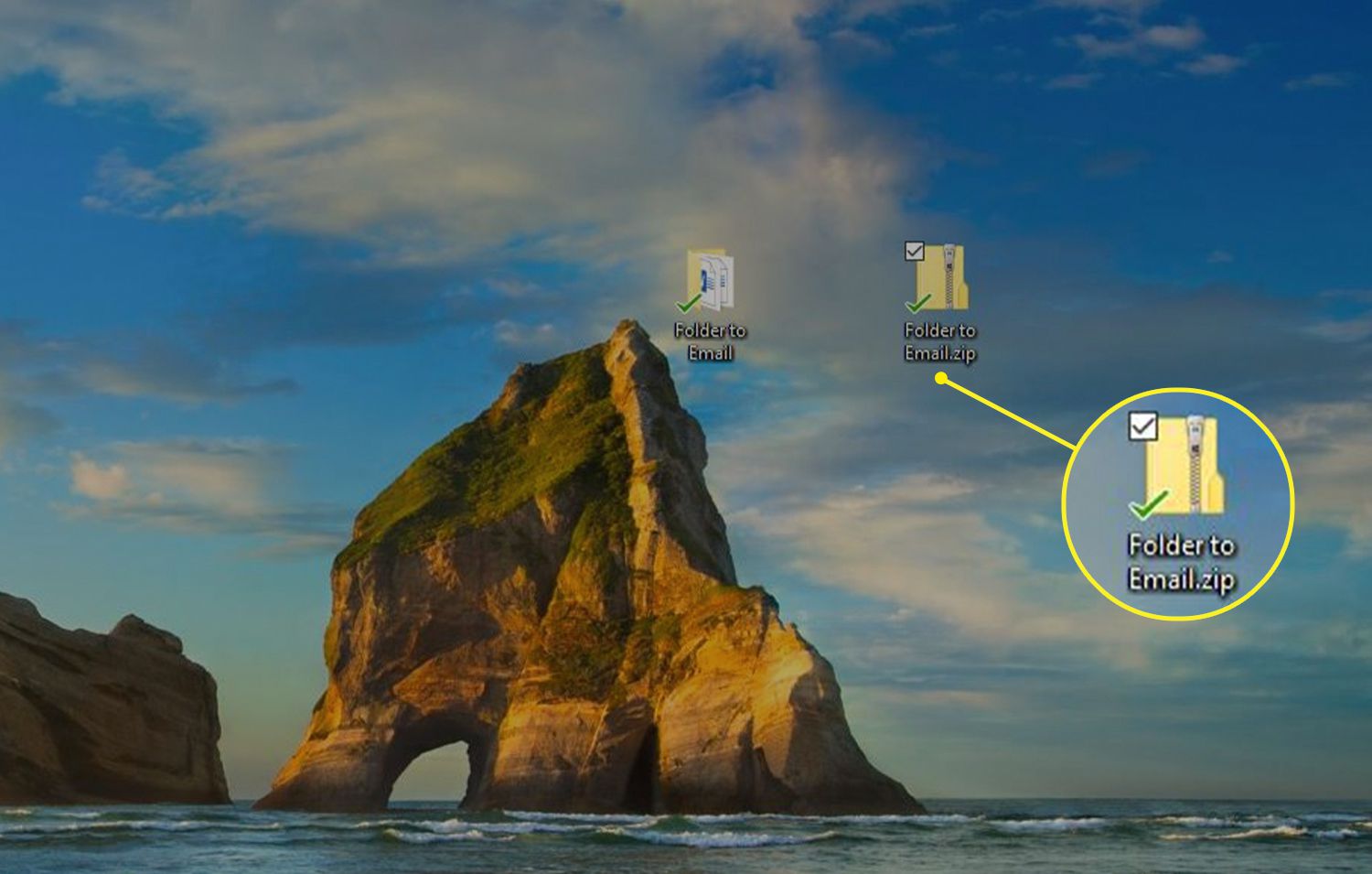
Chcete-li přejmenovat složku se zipem, klepněte na ni pravým tlačítkem a vyberte Přejmenovat, zadejte nový název a stiskněte Enter.
Odeslání e-mailu složce se zipem v aplikaci Outlook
Pokud složka se zipem nepřekročí výchozí limit velikosti aplikace Outlook 20 MB (34 MB pro Outlook.com), můžete komprimovaný soubor odeslat jako přílohu.
-
Spusťte aplikaci Outlook a otevřete novou e-mailovou zprávu. lis Ctrl + N v doručené poště otevřete okno nové e-mailové zprávy ve verzi Outlooku pro stolní počítače.
-
Vybrat Vložit následován Přiložit soubor. Na Outlook.com vyberte Připojit v horní části okna zprávy.
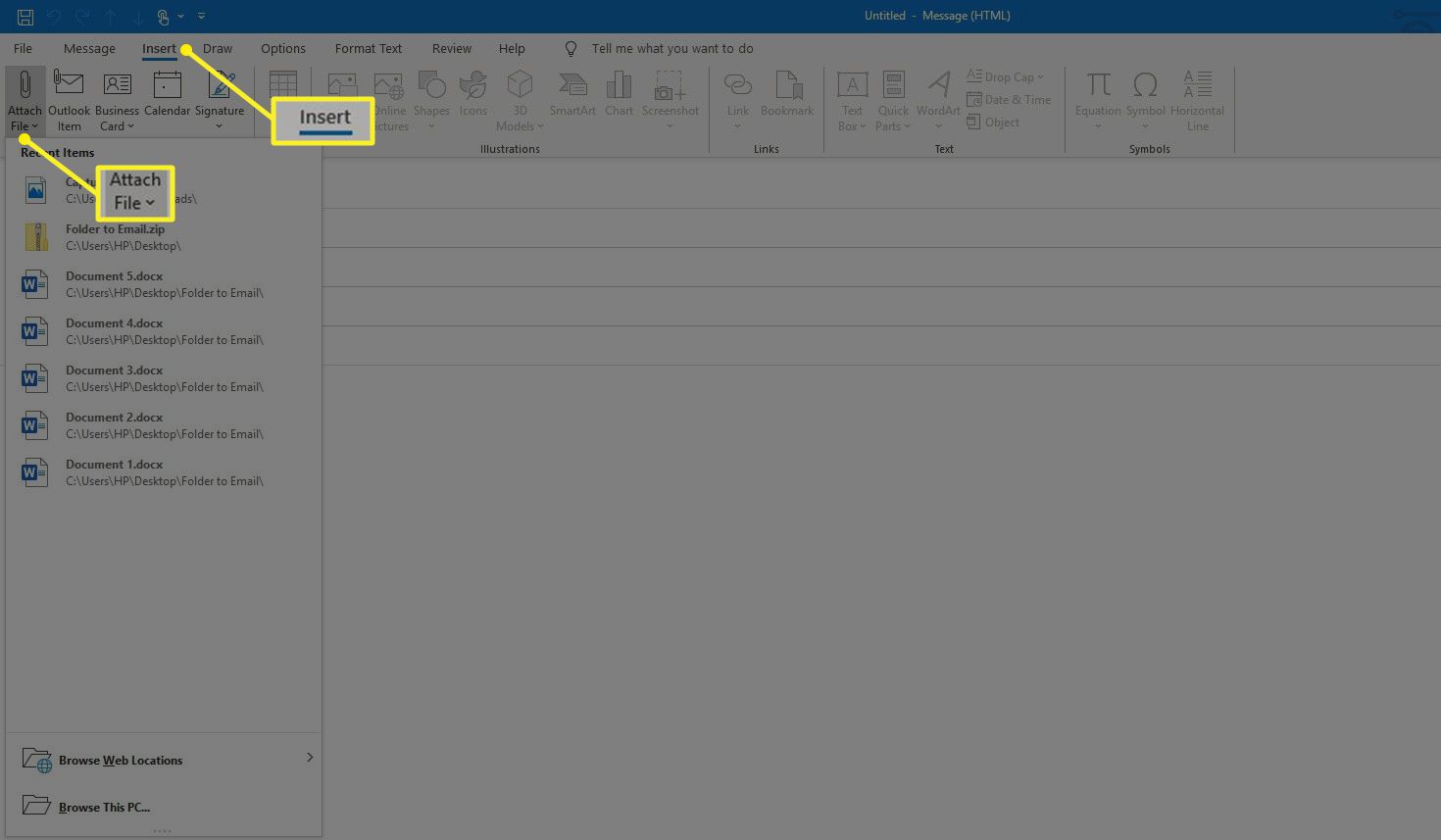
-
Vyberte komprimovanou složku, pokud se objeví v souboru Poslední položky seznam. Pokud ne, vyberte Procházejte tento počítač vyhledejte a vyberte složku. Nezapomeňte vybrat složku pomocí .zip rozšíření.
-
Vyplňte a odešlete e-mailovou zprávu.
Pošlete e-mailem složku se zipem v Gmailu
V Gmailu můžete odesílat zprávy až do velikosti 25 MB. Pokud vaše složka a obsah vašeho e-mailu nejsou větší než toto, můžete odeslat komprimovanou složku jako přílohu Gmailu.
-
Přihlaste se do Gmailu a vyberte Komponovat otevřete novou e-mailovou zprávu.
-
Vybrat Připojit soubory ikona na panelu nástrojů v dolní části okna zprávy.
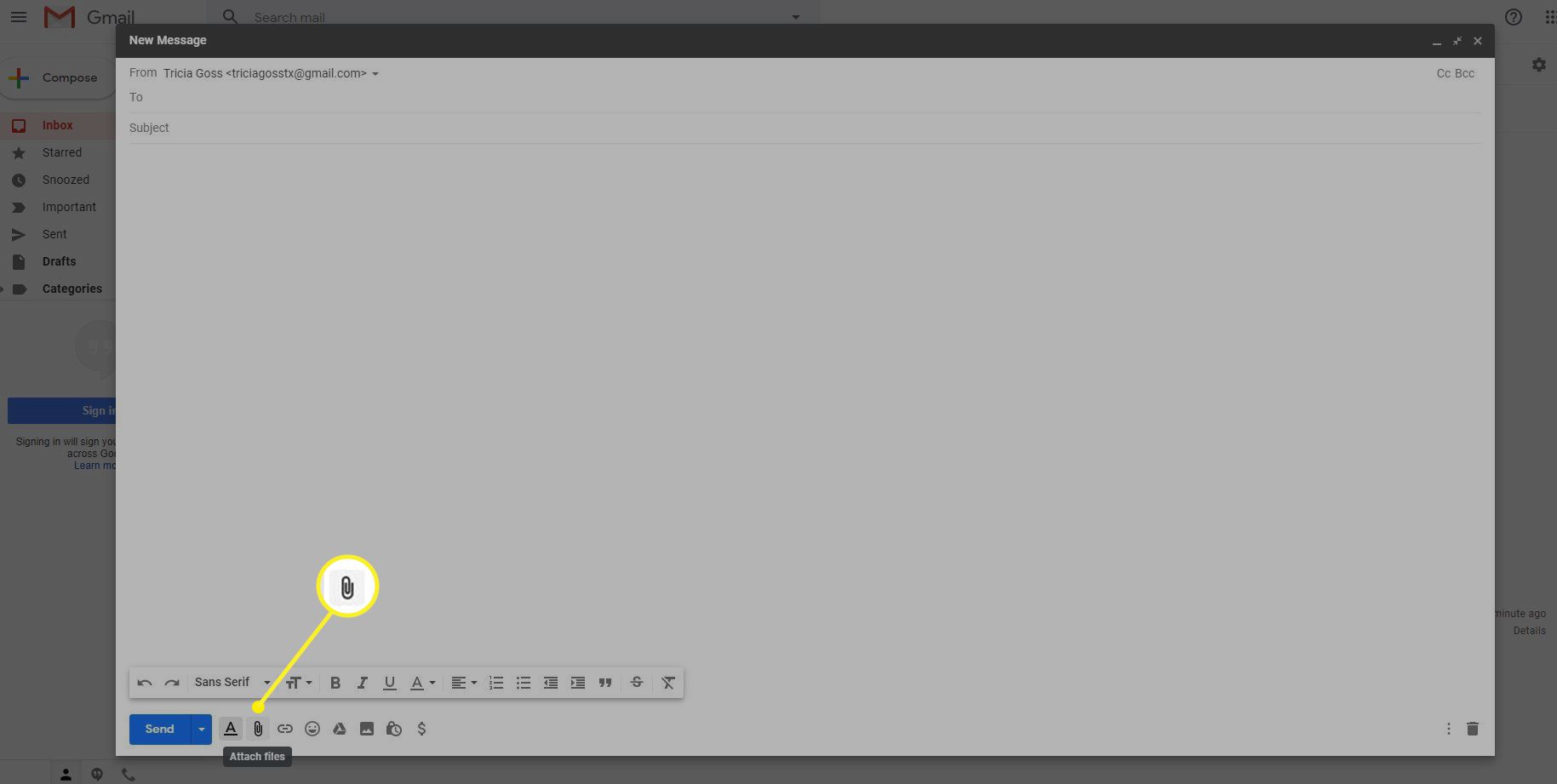
-
Přejděte do složky, kterou chcete připojit, a vyberte otevřeno. Nezapomeňte vybrat složku pomocí .zip rozšíření.
-
Vyplňte a odešlete e-mailovou zprávu.
Pošlete e-mailem složku se zipem v Yahoo Mail
Yahoo Mail omezuje velikost odesílaných e-mailů na 25 MB. Za předpokladu, že vaše složka a obsah vašeho e-mailu nejsou větší než toto, můžete odeslat komprimovanou složku jako přílohu Yahoo Mail.
-
Přihlaste se k Yahoo Mail a vyberte Komponovat otevřete novou e-mailovou zprávu.
-
Vybrat Připojit soubory ikona na panelu nástrojů v dolní části okna zprávy.
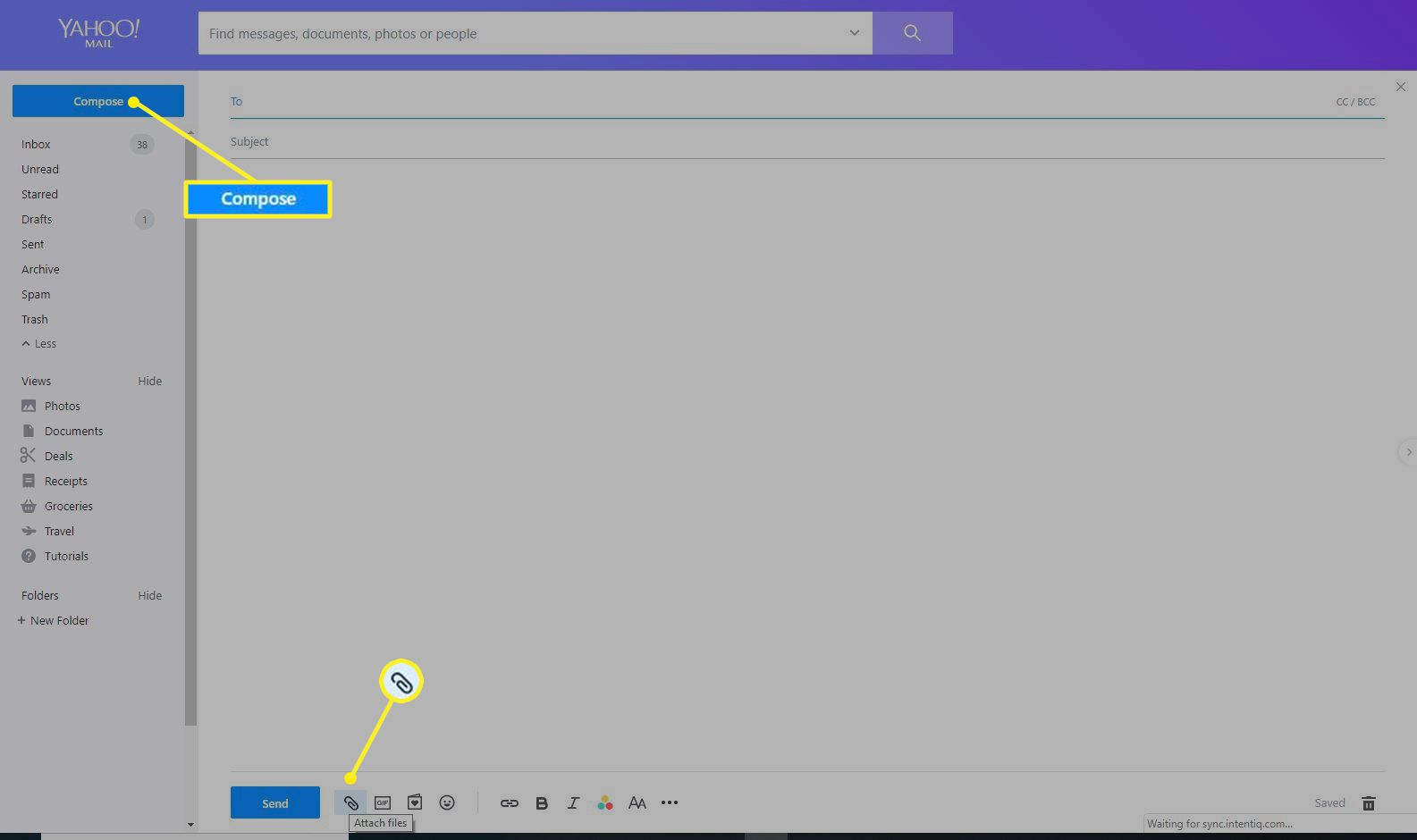
-
Přejděte do složky, kterou chcete připojit, a vyberte otevřeno. Nezapomeňte vybrat složku pomocí .zip rozšíření.
-
Vyplňte a odešlete e-mailovou zprávu.
Stahování a dekomprese souborů
Příjemci složky se zipem si mohou stáhnout přílohu a poté složku rozbalit a získat přístup k souborům. Postup rozbalení souborů z komprimované složky:
-
Klepněte pravým tlačítkem myši na složku a vyberte Extrahovat vše.
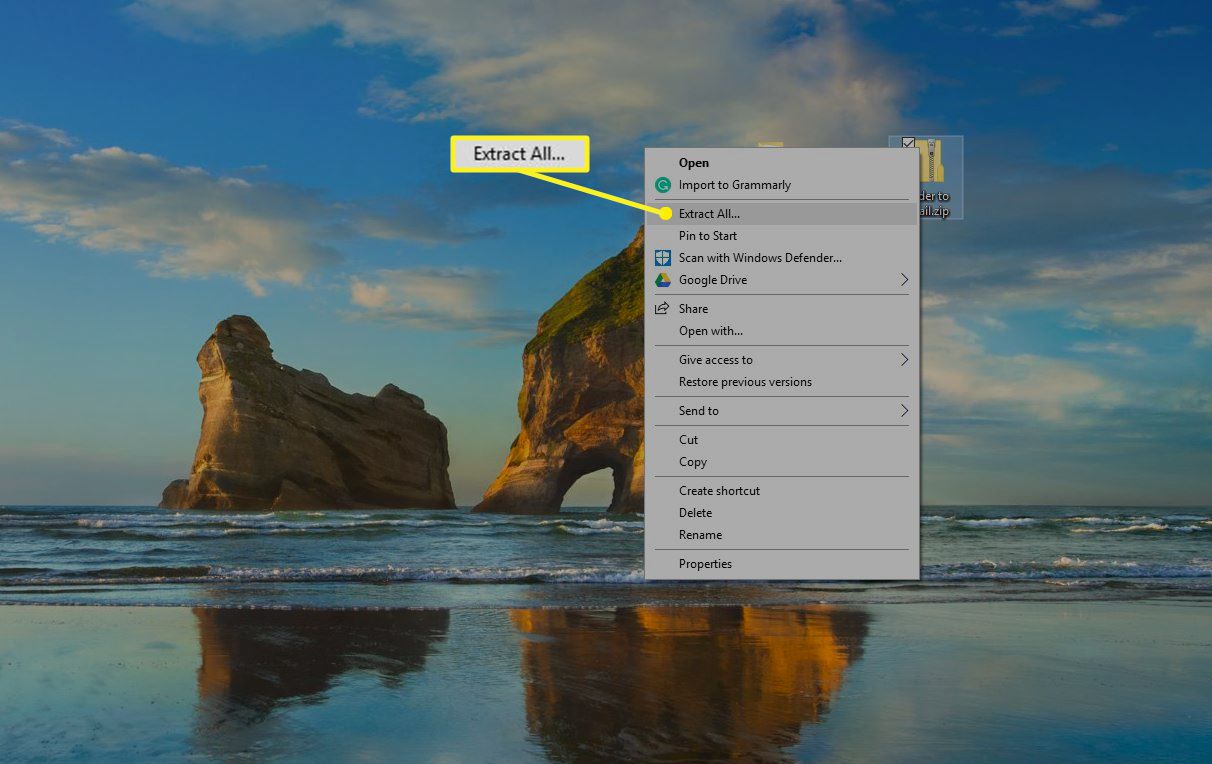
-
Vyberte cíl, do kterého chcete extrahované soubory uložit, a vyberte Výpis.
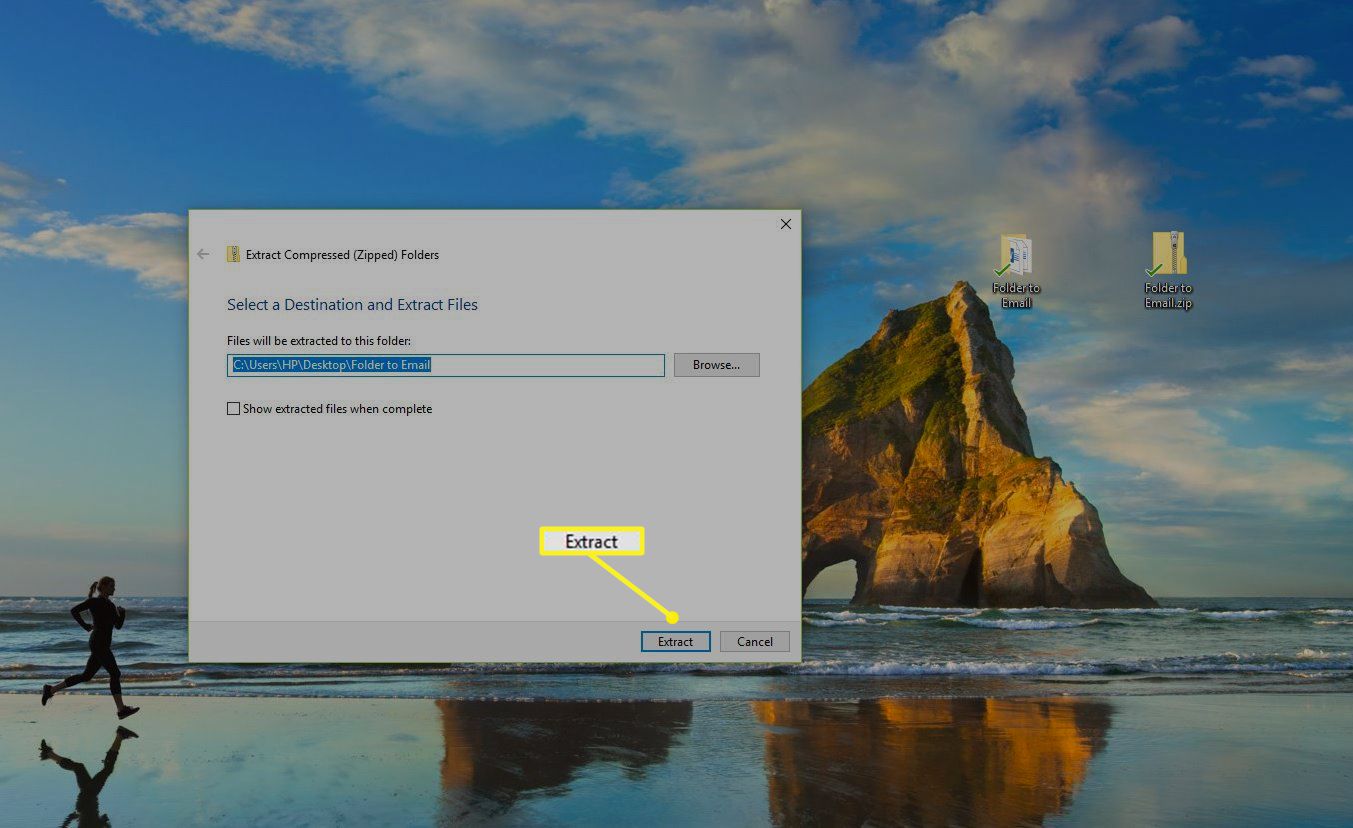
Vybrat Po dokončení zobrazit extrahované soubory zaškrtávací políčko pro otevření souborů po rozbalení složky.
-
Počkejte, až se soubory extrahují. Ve zvoleném cíli se zobrazí nová složka.
Jak odeslat složku e-mailem pomocí cloudové služby
Alternativou k odeslání komprimované složky e-mailem je nahrání složky do služby cloudového úložiště, jako je Google Drive, Microsoft OneDrive nebo DropBox. Jakmile složku uložíte na cloudovou jednotku, můžete příjemci poslat odkaz na přístup, aniž byste mu umožnili přístup ke zbytku cloudového úložiště. Jakmile příjemce obdrží vaši zprávu, klikne na odkaz na složku a má přístup k veškerému jejímu obsahu v cloudu.